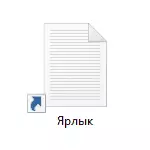
Aínda que as frechas dos atallos creados en Windows fan que sexa fácil distinguilos de simplemente ficheiros e cartafoles, a súa aparencia é bastante controvertida e, polo tanto, o desexo de moitos usuarios desfacerse deles bastante comprensibles. Vexa tamén: como eliminar o escudo da etiqueta de Windows.
Eliminamos as frechas das etiquetas usando o editor de rexistro
Nota: as seguintes dúas variantes descríbense a continuación para eliminar as imaxes das frechas dos atallos, mentres que no primeiro caso só estes medios e recursos estarán implicados no propio Windows 10, eo resultado non será perfecto, na segunda vontade ten que ser recorrido para descargar ou crear un ficheiro separado para o seu posterior uso.
Para os pasos descritos a continuación, execute o editor de rexistro de Windows 10, para esta prensa Win + R Keys (onde a vitoria é a clave co sistema operativo) e introduce o regedit na xanela "Executar".
Na parte esquerda do editor de rexistro, vai ao HKEY_LOCAL_MACHINE \ Software \ Microsoft \ Windows \ CurrentVersion \ explorer
Mira, é presente nesta sección Subsección co nome "Shell Icons". Se non hai tal, entón faga clic co botón dereito sobre o Explorador "Cartafol" - Crear - Sección e especificar o nome especificado (sen comiñas). Despois diso, seleccione iconas de casca.
Fai clic co botón dereito no editor de rexistro dereito e selecciona "Crear" - "Parámetro de cadea". Establece o nome "29" (sen comiñas) para este parámetro.
Despois de crear, prema nel dúas veces e introduza o seguinte campo "Valor" (de novo, sen comiñas, mellor a primeira opción): "% Windir% \ system32 \ shell32.dll, -50" ou "% Windir% \ system32 \ Inageres .dll, -17. Actualización 2017: Nos comentarios, informan que desde a versión de Windows 10 1703 (actualización de creadores) só un valor baleiro.
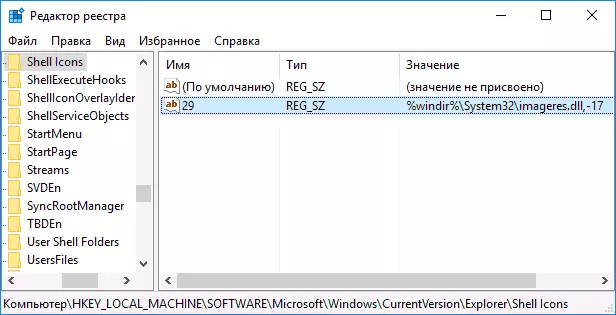
Despois diso, pecha o editor de rexistro e reinicie o proceso Explorer.exe (Explorer) usando o xestor de tarefas ou simplemente reinicie a computadora.
Despois de reiniciar a frecha dos atallos desaparecen, con todo, pode aparecer "cadrados transparentes" cun marco, que tampouco é moi bo, senón a única opción posible sen usar recursos de terceiros.
Para resolver este problema, podemos configurar o parámetro de cadea "29", e non unha imaxe da biblioteca do sistema Imageres.dll, eo ícono baleiro, que se pode atopar e descargar en Internet a petición "Blank.ico" ( Non publico desde que non publico ningunha descarga neste sitio), ou cree-se (por exemplo, en calquera iconas de editor en liña).
Despois de atopar este ícono e gardar en calquera lugar dunha computadora, no Editor de rexistro de novo, vai ao parámetro "29", que anteriormente foi creado (se non, o proceso descríbese anteriormente), faga clic nela dúas veces e no campo "Valor» Introduza a ruta ao ficheiro de icona baleira e a través da coma - 0 (cero), por exemplo, c: \ Blank.ico, 0 (ver captura de pantalla).

Despois diso, tamén pecha o editor de rexistro e reinicia a computadora ou reinicia o proceso Explorer.exe. Nesta ocasión as frechas das etiquetas desaparecerán por completo, tampouco haberá outros cadros.
Instrución de vídeo
Tamén gravou un manual de vídeo, no que todas as accións necesarias mostran claramente para eliminar as frechas dos atallos en Windows 10 (ambos métodos). Quizais alguén esa información de alimentación pareza máis cómoda e comprensible.Devolver ou cambiar as frechas
Se por unha razón ou outra que necesitabas para devolver as frechas de atallo, podes facelo de dous xeitos:
- Elimine o parámetro de cadea creado no editor de rexistro.
- Establecer para el% Windir% \ system32 \ shell32.dll, -30 (Esta é a localización da frecha estándar en Windows 10).
Tamén pode cambiar a frecha para a súa propia especificación da ruta adecuada ao ficheiro .ico coa súa imaxe de frecha. E, finalmente, moitos programas de terceiros de inscrición ou axustes do sistema tamén permiten eliminar as frechas das etiquetas, pero non creo que este sexa o obxectivo para o que debes usar software adicional.
Nota: Se fai todo isto manualmente, é difícil para vostede (ou non acontecer), entón elimine as frechas de atallos en programas de terceiros, por exemplo, Tweaker Winaero gratuíto.
